
Jos NTFS-asema lakkaa näyttämästä tiedostoja, sinulla on silti vaihtoehtoja. Yksi yksinkertaisimmista aloituskohdista on käyttää NTFS-osioiden palautustyökalu, joka voi skannata osion ja tunnistaa kohteet, joita ei enää ole tiedostojärjestelmässä lueteltuna. Seuraavissa osioissa tarkastelemme yksinkertaisia tapoja palauttaa poistettuja tietoja NTFS-osiosta, ja siirrymme sitten tilanteisiin, joissa osion korjaaminen on tarpeen—tarkoituksena on auttaa sinua päättämään, mitä kannattaa kokeilla ensin ja ymmärtämään, mitkä työkalut saattavat oikeasti tuottaa tuloksia.
Kuinka palauttaa tiedostoja NTFS-osiosta
On olemassa useita käytännöllisiä tapoja palauttaa tiedostoja NTFS-taltiolta, ja on järkevää aloittaa vaihtoehdoista, jotka vaativat vähiten valmisteluja. Monissa tapauksissa data on yhä asemalla ja sen voi palauttaa työkaluilla, jotka ovat jo saatavilla Windowsissa. Alla olevat menetelmät esittelevät kolme yleistä lähestymistapaa. Jokainen menetelmä on hyödyllinen erilaisissa tilanteissa, joten on hyvä tietää, miten ne toimivat ja mihin ne soveltuvat.
Menetelmä 1. Palauta tiedostoja roskakorista
Tämä menetelmä on tehokas, kun NTFS-kiintolevy on fyysisesti ehjä ja tiedostot on vain poistettu. NTFS mahdollistaa roskakorin käytön, joten Windows yleensä tallentaa poistettuja tiedostoja sinne jonkin aikaa. Sama koskee ulkoisia kiintolevyjä ja NTFS-muotoiltuja SSD-levyjä: äskettäin poistetut kohteet saattavat hyvinkin näkyä roskakorissa, aivan kuten sisäiseltä levyltä poistetut tiedostot.
Jos tiedot tallennettiin ulkoiselle NTFS-laitteelle, liitä se ensin ja odota, että Windows tunnistaa sen.
- Avaa Roskakori kaksoisnapsauttamalla kuvaketta työpöydällä.
- Vieritä läpi sisällön ja etsi palautettavia tiedostoja. Voit lajitella tiedostot poistopäivän mukaan tai käyttää hakukenttää, jos muistat osan tiedoston nimestä.
- Kun löydät tarvitsemasi tiedoston, napsauta sitä hiiren oikealla ja valitse ”Palauta”. Windows palauttaa tiedoston alkuperäiseen sijaintiinsa, mikä on hyödyllistä, jos haluat kaiken alkuperäiseen kansioonsa.
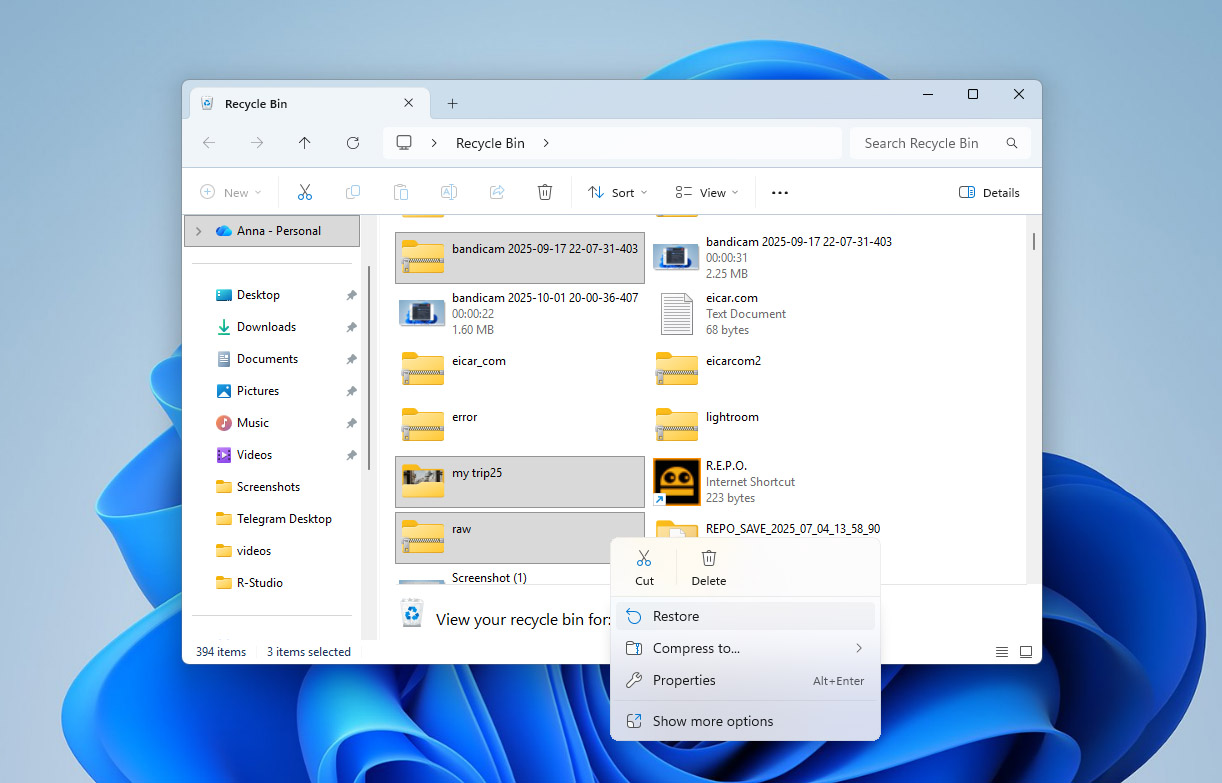
Jos haluat mieluummin sijoittaa tiedoston muualle, vedä se vain Roskakori-ikkunasta toiseen kansioon. Tämä on usein parempi vaihtoehto, jos haluat pitää asiat erillään tai välttää jonkin päälle kirjoittamista.
Menetelmä 2. Palauta tiedostoja Disk Drillillä
Jos poistetut tiedostot eivät ole roskakorissa tai jos ne katosivat ilman selvää syytä, palautustyökalu on yleensä seuraava vaihtoehto. Disk Drill on suunniteltu skannaamaan NTFS-osioita ja lukemaan tiedot, joita tiedostojärjestelmä tallentaa arkistoiduista tiedoista. Tästä voi olla apua tilanteissa, joissa tiedostot on poistettu pysyvästi, ja sitä voidaan käyttää myös silloin, kun itse NTFS-osio on vahingoittunut tai jopa poistettu levyltä. Ohjelmisto analysoi tiedostojärjestelmän jättämää metatietoa ja palauttaa kohteita, jotka eivät enää näy Windowsissa.
Vaihe 1. Lataa ja asenna Disk Drill
Lataa Disk Drill ja suorita asennusohjelma. Varmista, että asennat Disk Drillin eri osioon kuin se, jolta haluat palauttaa tiedostoja, jotta tietoja ei ylikirjoiteta. Voit palauttaa jopa 100 Mt dataa Disk Drill for Windowsin ilmaisversiolla, mikä riittää usein tärkeiden asiakirjojen, valokuvien tai jopa lyhyiden videoiden palauttamiseen.
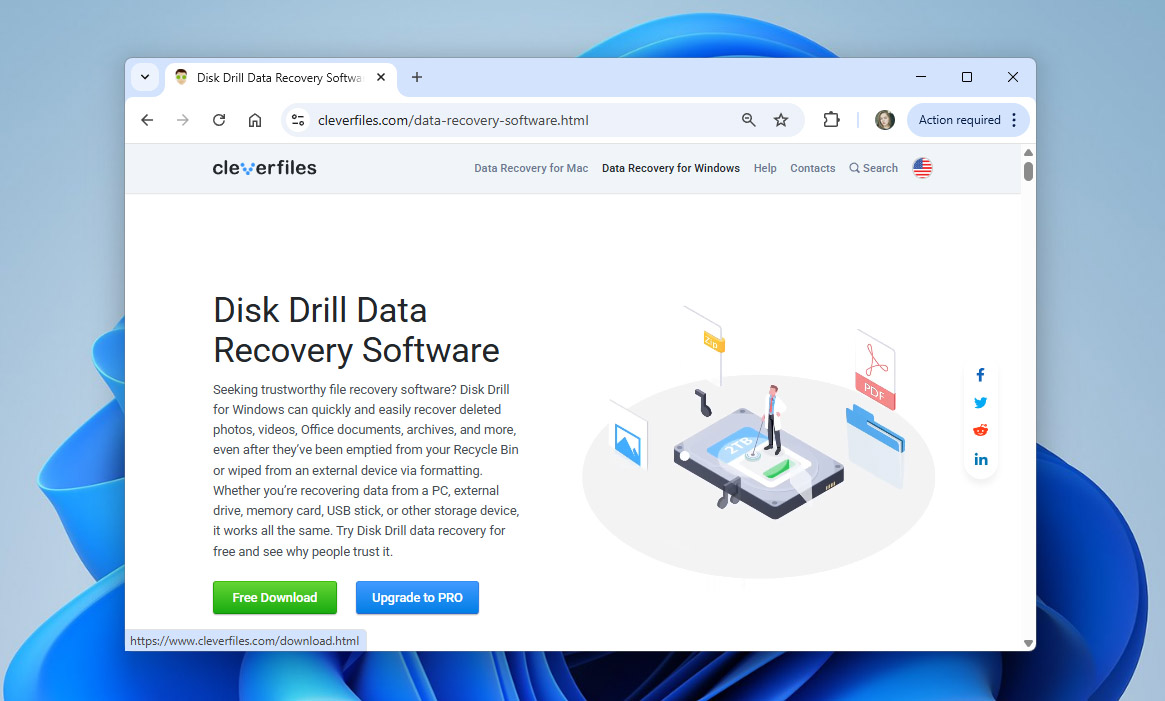
Vaihe 2. Valitse NTFS-osio
Kun olet käynnistänyt Disk Drillin asennuksen jälkeen, sinun täytyy valita NTFS-osio, jonka haluat skannata mahdollisesti palautettavien tiedostojen varalta. Napsauta ”Etsi kadonneita tietoja” -painiketta ja valitse sitten skannaustyyppi. Sinun tapauksessasi Universal scan on tehokkaampi. Tässä vaiheessa Disk Drill alkaa skannata NTFS-osiotasi.
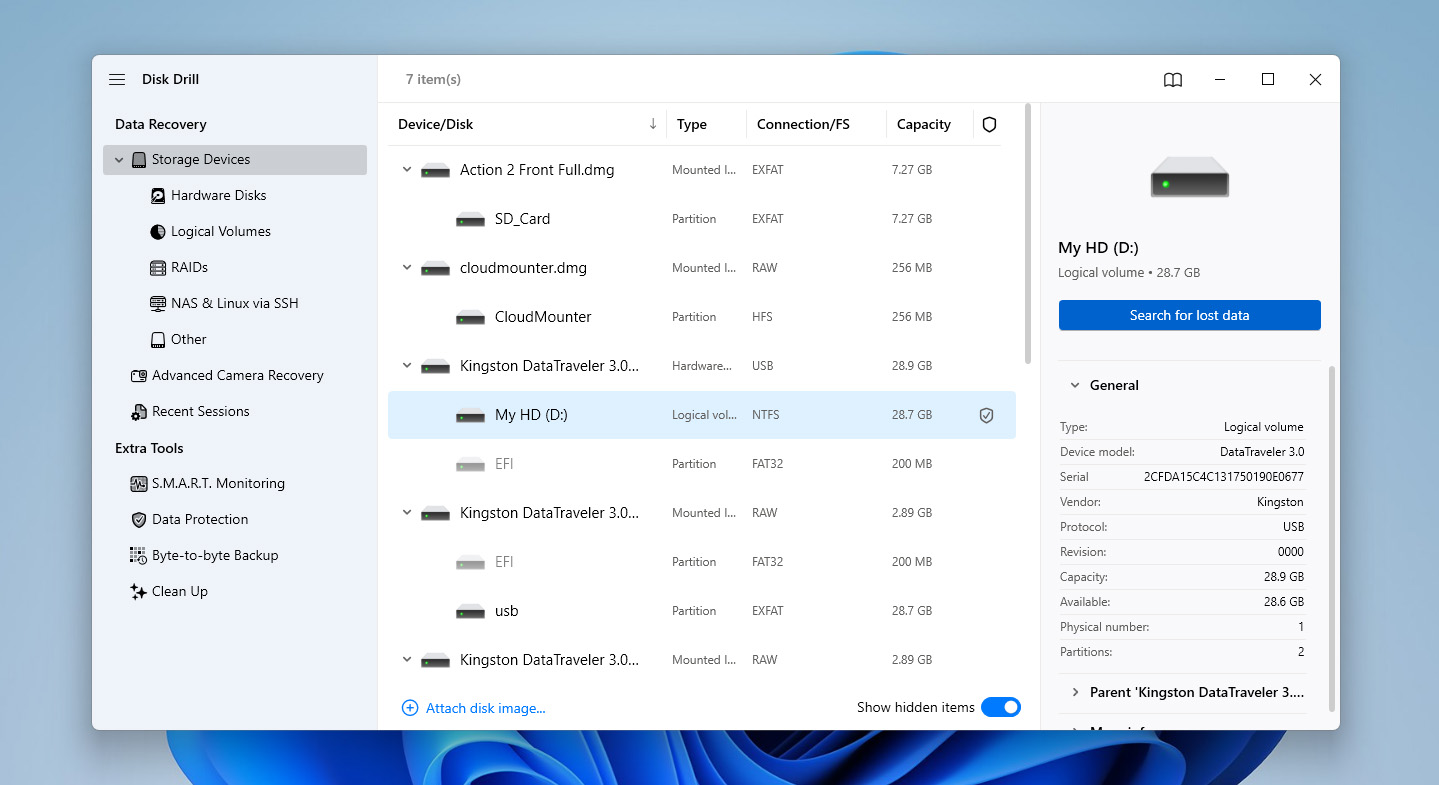
Vaihe 3. Aloita tiedostojen palautus
Sinun ei tarvitse odottaa skannauksen valmistumista, vaan voit esikatsella tiedostoja napsauttamalla Tarkastele löydettyjä kohteita -painiketta. Kun näet palautettavien tiedostojen luettelon, valitse tiedostot, jotka haluat palauttaa, rastittamalla ruutu tiedoston vasemmalta puolelta ja napsauttamalla Palauta-painiketta.

Vaihe 4. Valitse palautuspaikka
Kun napsautat Palauta-painiketta, sinulta kysytään sijaintia, johon haluat tallentaa tiedostot. Valitse eri sijainti kuin lähdeasema välttääksesi tietojen ylikirjoittamisen. Kun olet valinnut sijainnin, napsauta Seuraava.
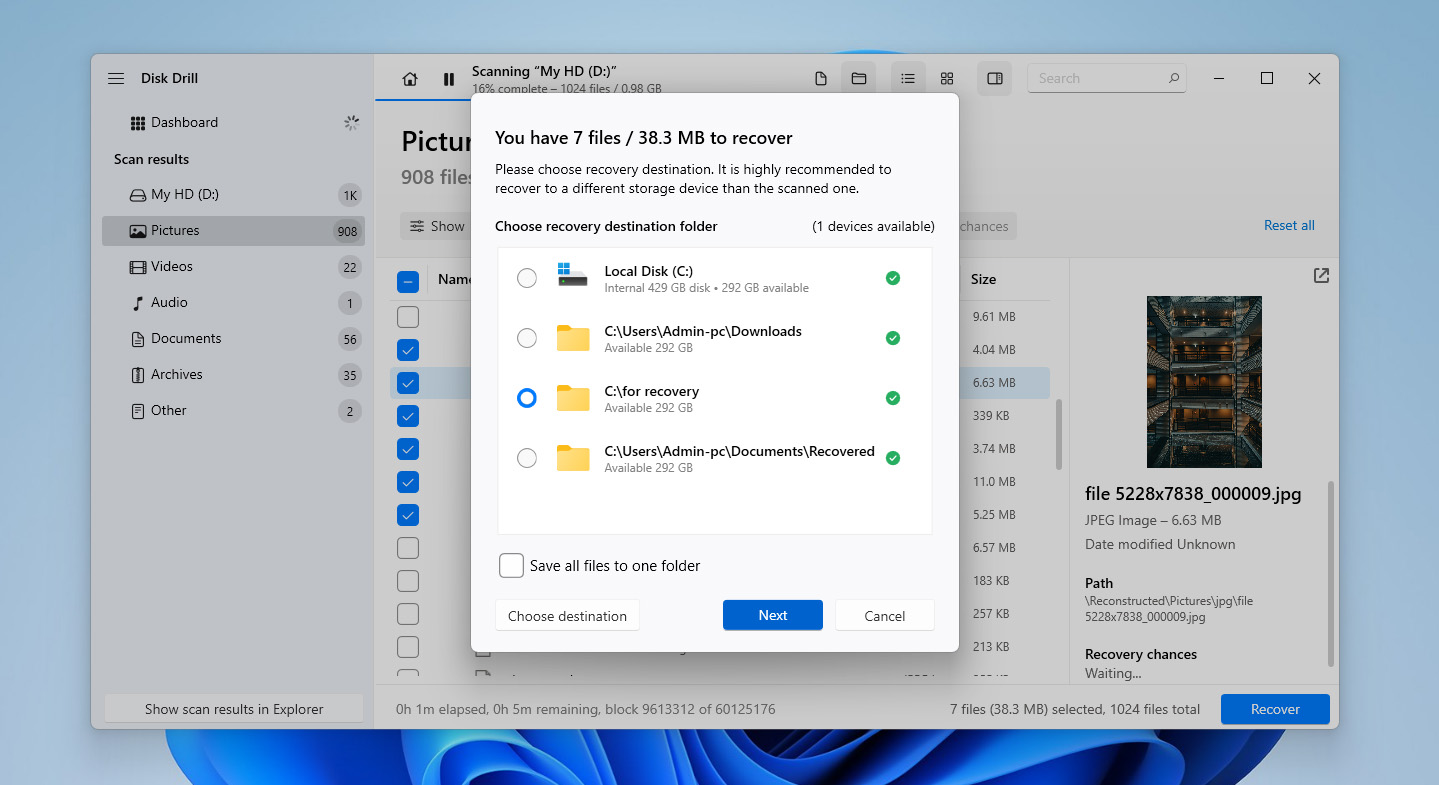
Menetelmä 3. Palauta tiedot File History -varmuuskopiosta
Tämä menetelmä on lueteltu kolmantena, koska monissa järjestelmissä Tiedostohistoriaa ei ole koskaan otettu käyttöön alun perin. Jos se kuitenkin oli otettu käyttöön, se on yleensä suoraviivaisin ja luotettavin tapa palauttaa tiedostoja. Niin kauan kuin varmuuskopiot tallentava asema on käytettävissä, Tiedostohistoria voi palauttaa tiedostojen aiemmat versiot, vaikka alkuperäinen NTFS-osio olisi vahingoittunut, poistettu tai muuten käyttökelvoton.
Oletusarvoisesti Tiedostohistoria on suunnattu järjestelmäaseman vakiokirjastoihin (Asiakirjat, Kuvat, Musiikki jne.), Työpöydälle ja muutamiin muihin sijainteihin. Monet käyttäjät kuitenkin luovat omia kirjastoja, jotka osoittavat kansioihin eri asemilla. Nämä mukautetut kirjastot sisältyvät myös Tiedostohistoriaan, mikä tekee tästä menetelmästä tarkistamisen arvoisen, vaikka puuttuvat tiedot olisi tallennettu ei-järjestelmän NTFS-asemaan.
- Jos File History -varmuuskopiosi on tallennettu ulkoiselle asemalle tai verkon sijaintiin, liitä asema tai varmista, että verkkotallennustila on käytettävissä.
- Avaa Käynnistä-valikko, kirjoita Ohjauspaneeli ja paina Enter. Ohjauspaneelin ikkunassa napsauta “Järjestelmä ja suojaus” ja valitse sen jälkeen “Tiedostohistoria.”

- Tiedostohistoria-ikkunassa katso vasemmanpuoleista ruutua ja napsauta “Palauta omat tiedostot.” Tämä avaa erillisen ikkunan, joka näyttää varmuuskopioidut kirjastot ja kansiot.
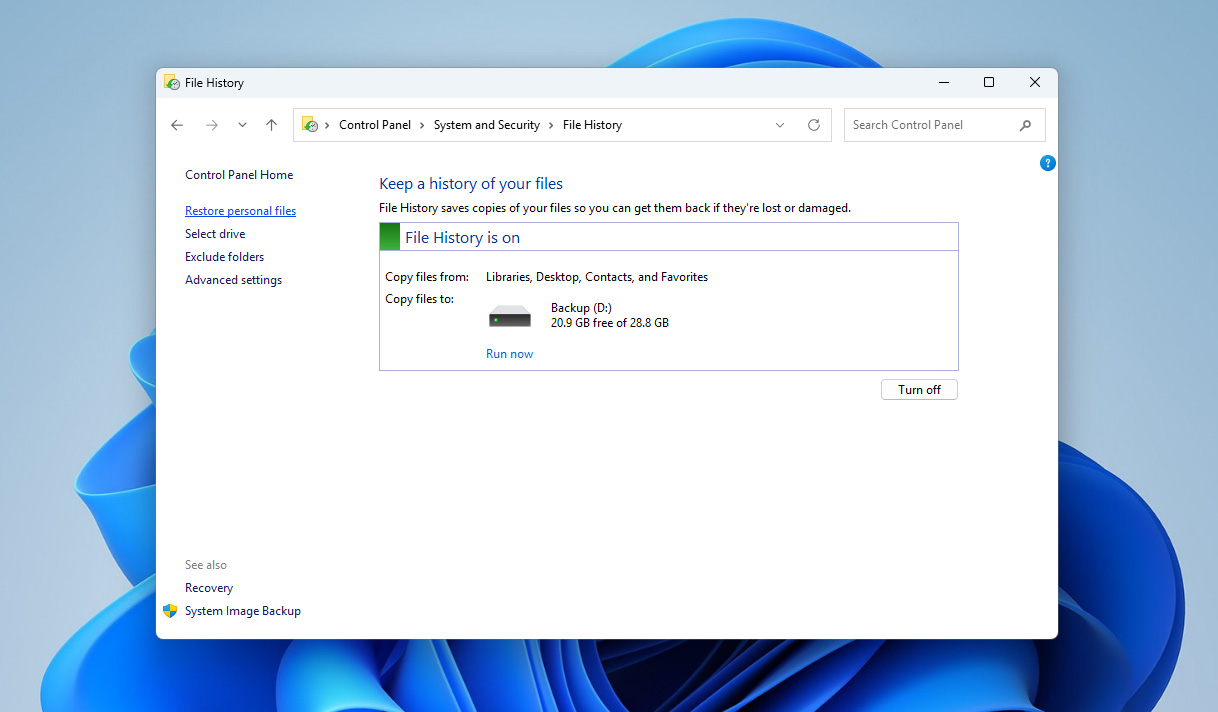
- Selaa kansioita tai käytä oikeassa yläkulmassa olevaa hakukenttää löytääksesi tiedostot tai kansiot, jotka haluat palauttaa. Tarvittaessa käytä alareunan nuolinäppäimiä siirtyäksesi eri varmuuskopiointipäivien välillä, kunnes löydät tarvitsemasi version.
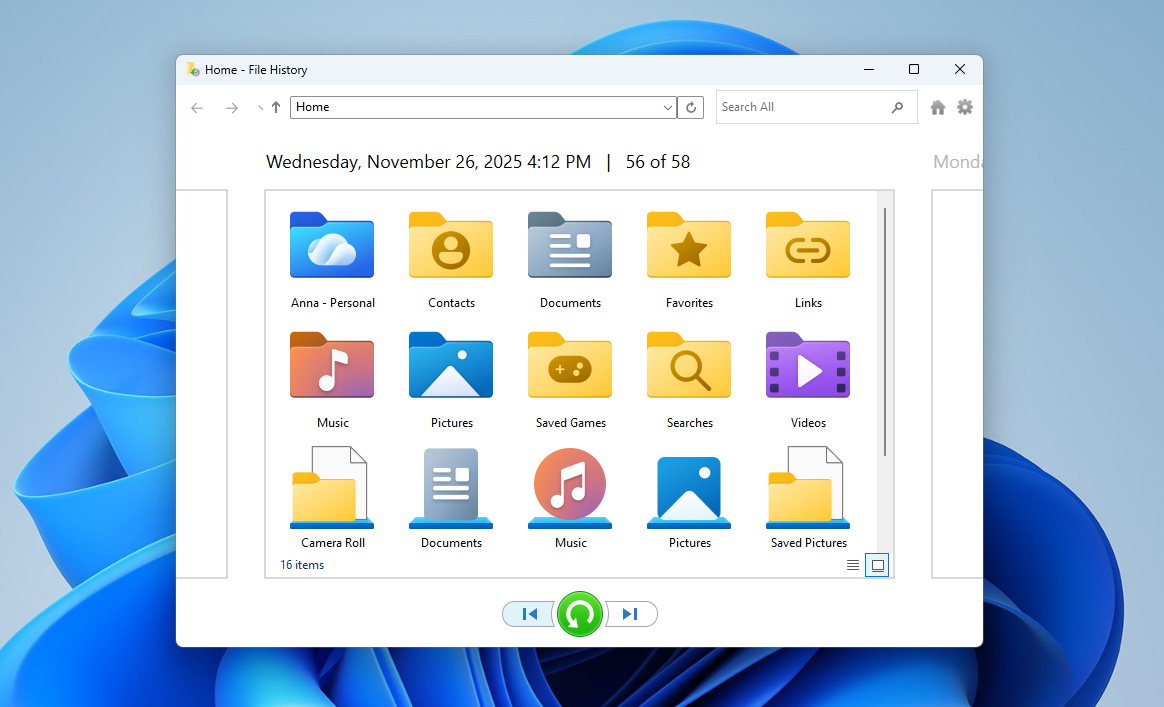
- Valitse tiedosto tai kansio, jonka haluat palauttaa, ja napsauta vihreää “Palauta”-painiketta.
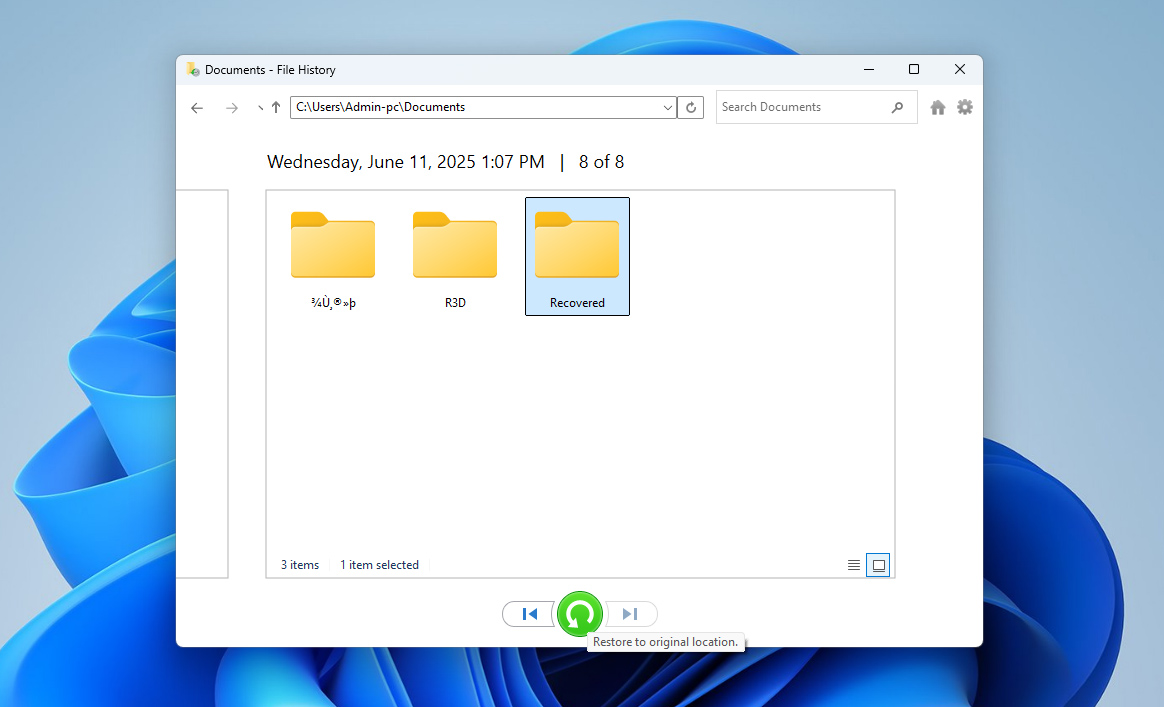
Jos haluat lähettää palautetut tiedot toiseen paikkaan (esimerkiksi eri asemalle tai väliaikaiseen kansioon), napsauta sen sijaan oikealla hiiren painikkeella vihreää Palauta-painiketta ja valitse “Palauta kohteeseen…”, sitten valitse kohde.
Nyt kun olet palauttanut tiedostot, voit korjata NTFS-osiotaulukkosi, jos se alun perin aiheutti tietojen menetyksen, ja palauttaa koko osion.
Kuinka korjata NTFS-osion taulu ja palauttaa osio
Joissakin tapauksissa ongelmana eivät ole yksittäiset puuttuvat tiedostot, vaan itse osio. Kun NTFS-taulussa on virheitä, Windows voi näyttää aseman RAW-muodossa ja kehottaa alustamaan sen. On olemassa muutama työkalu, jotka voivat auttaa.
Menetelmä 1. Korjaa NTFS-osio CHKDSK-työkalulla
Levyaseman virheellinen poistaminen tai äkillinen virtakatko voi jättää NTFS-käynnistyssektorin huonoon tilaan. Tällöin Windows saattaa näyttää osion RAW-muodossa eikä suostu lukemaan tiedostojärjestelmää lainkaan. Tässä tilanteessa voit kokeilla sisäänrakennettua CHKDSK-apuohjelmaa. Se voi verrata vioittunutta käynnistyssektoria sen varmuuskopioon ja, jos varmuuskopio on ehjä, jälleenrakentaa käynnistyssektorin ja palauttaa NTFS-levyosion luettavaksi.
On tärkeää muistaa, että CHKDSK on suunniteltu korjaamaan tiedostojärjestelmää, ei “pelastamaan” tiedostojasi. Korjausprosessin aikana se voi muokata tai hylätä joitakin rakenteita, mikä voi vaikeuttaa myöhempiä palautusyrityksiä. Suosittelemme siis, että palautat ensin tiedostosi edellisessä osiossa kuvattujen ohjeiden mukaisesti, ja yrität sitten korjata tiedostojärjestelmän käyttämällä chkdsk:ia tai TestDisk:iä, joista kerrotaan seuraavassa menetelmässä.
- Avaa Käynnistä-valikko, kirjoita cmd, napsauta hiiren oikealla “Komentokehote” ja valitse “Suorita järjestelmänvalvojana.” Vahvista UAC-kehote, jos sellainen tulee näkyviin.
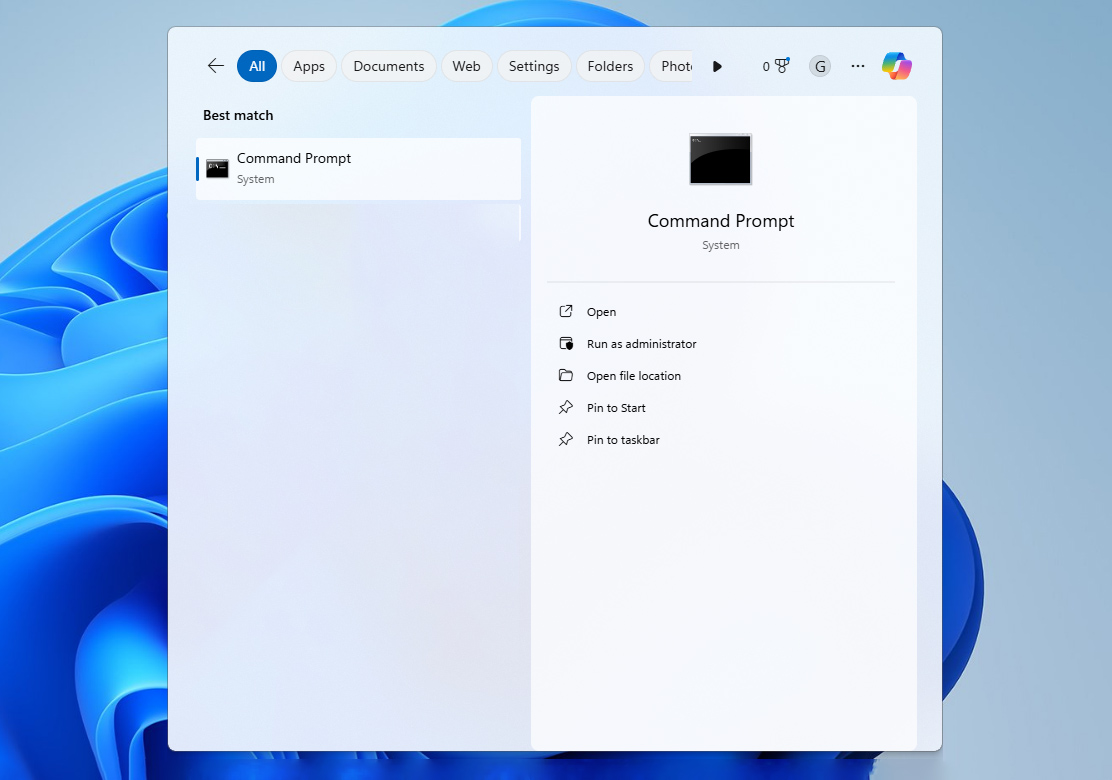
- Kirjoita Komentokehote-ikkunaan CHKDSK-komento (chkdsk E: /f) ja paina Enter. Korvaa E: oikealla aseman kirjaimella.
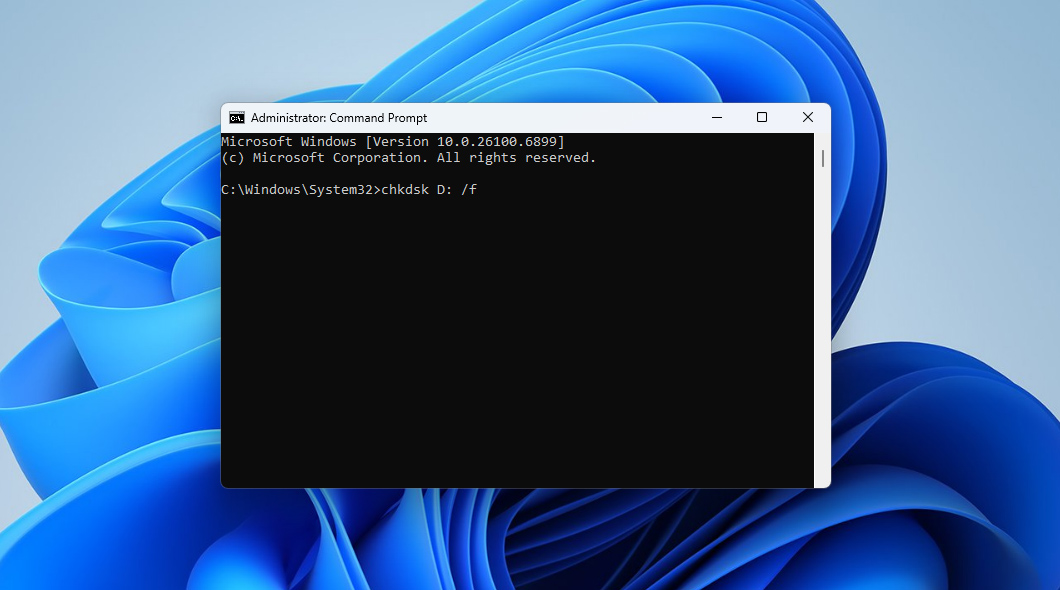
- Anna CHKDSK:n suorittaa vaiheet loppuun. Näytölle ilmestyy edistymisviestejä tarkistettaessa tiedostoja, indeksejä ja muita NTFS-rakenteita sekä korjausten soveltamisesta tarvittaessa. Tämä saattaa kestää jonkin aikaa riippuen aseman koosta ja kunnosta.
- Kun tarkistus on valmis, lue loppuyhteenveto. Jos näet viestin, että tiedostojärjestelmään tehtiin korjauksia, sulje Komentokehote ja tarkista resurssienhallinnasta, onko osio nyt käytettävissä.
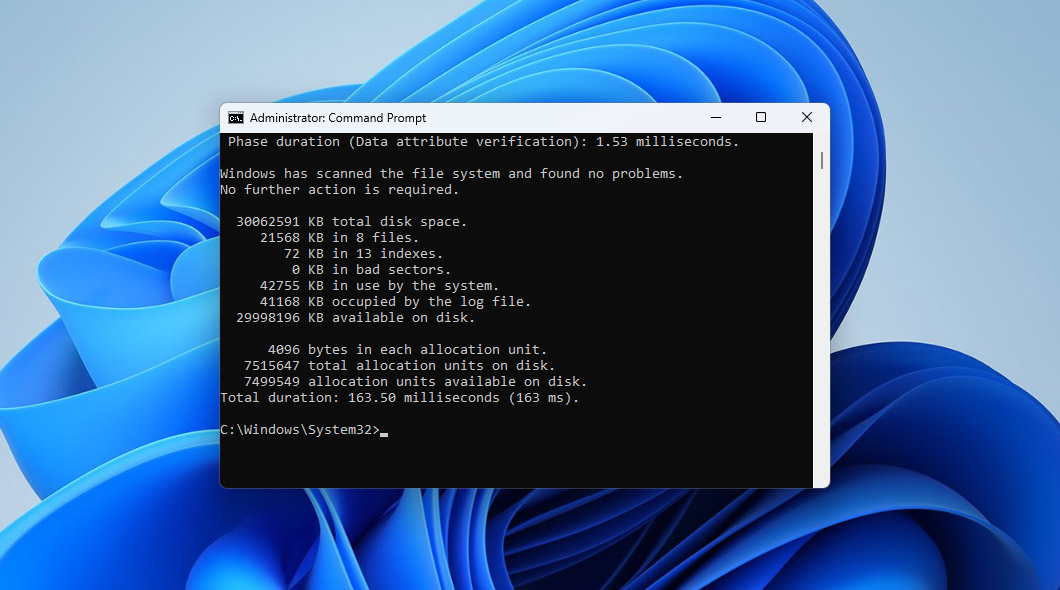
Menetelmä 2. Palauta NTFS-osio TestDiskin avulla
TestDisk on edistyneempi vaihtoehto NTFS-osioiden korjaamiseen, erityisesti silloin, kun vauriot ylittävät ne tiedostojärjestelmän epäjohdonmukaisuudet, jotka CHKDSK voi korjata. Se on kolmannen osapuolen työkalu, joka työskentelee suoraan levyn osiorakenteen tietojen kanssa, ja se on usein tehokas tapauksissa, joissa NTFS-osio on poistettu, merkitty varaamattomaksi tai siinä on vahingoittunut taulu, joka estää Windowsin tunnistamasta sitä.
- Lataa TestDisk, pura tiedostot kansioon ja käynnistä TestDisk. Se on portable-ohjelma, eikä vaadi asennusta.
- Valitse -vaihtoehto ja paina Enter. Jos sinua pyydetään, syötä järjestelmänvalvojan salasana.
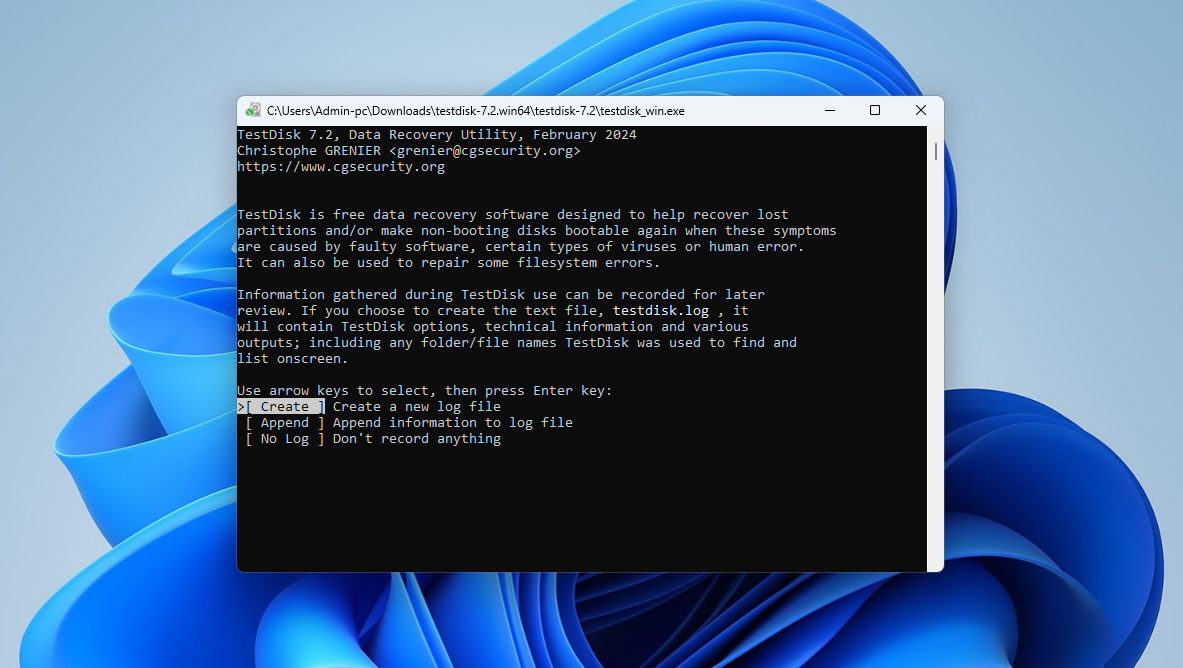
- Valitse levy, jota haluat korjata, ja paina Enter.
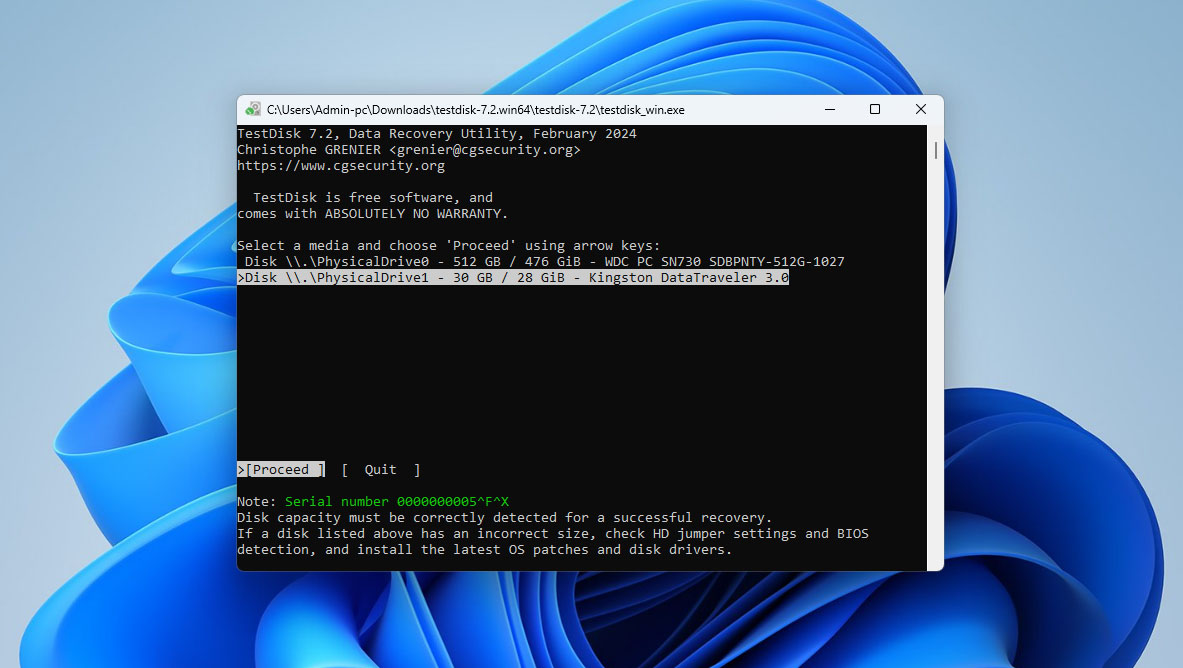
- Valitse (Intel/PC-osiot), koska yritämme korjata NTFS-osiota.
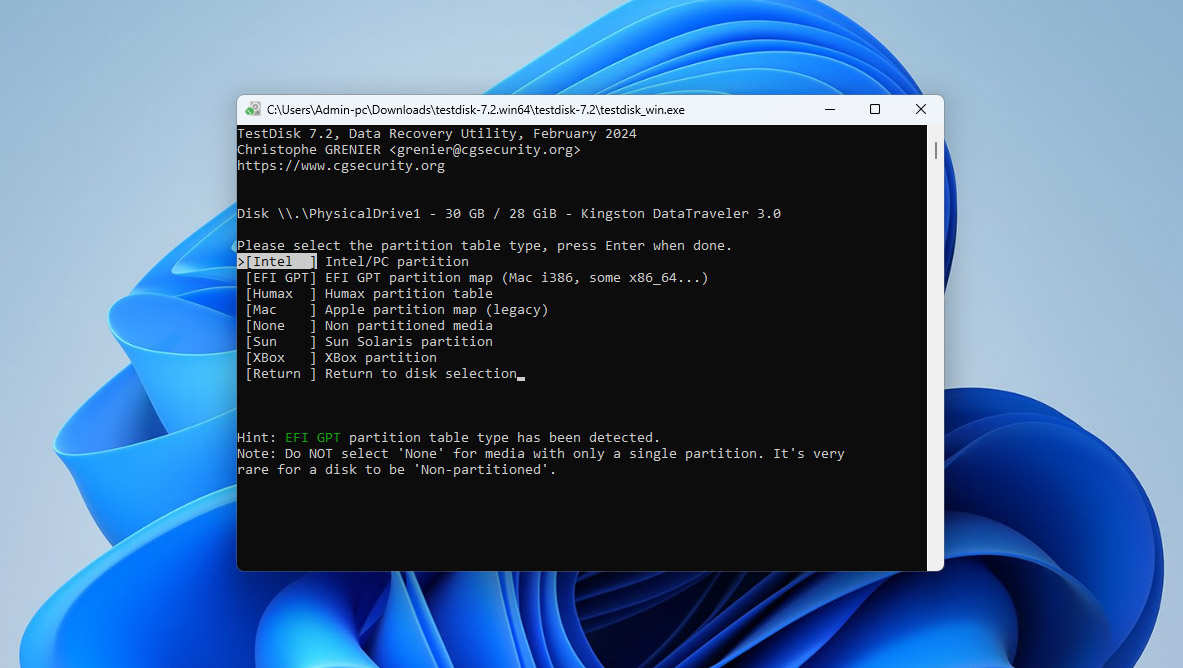
- Valitse .

- Valitse [Quick search].
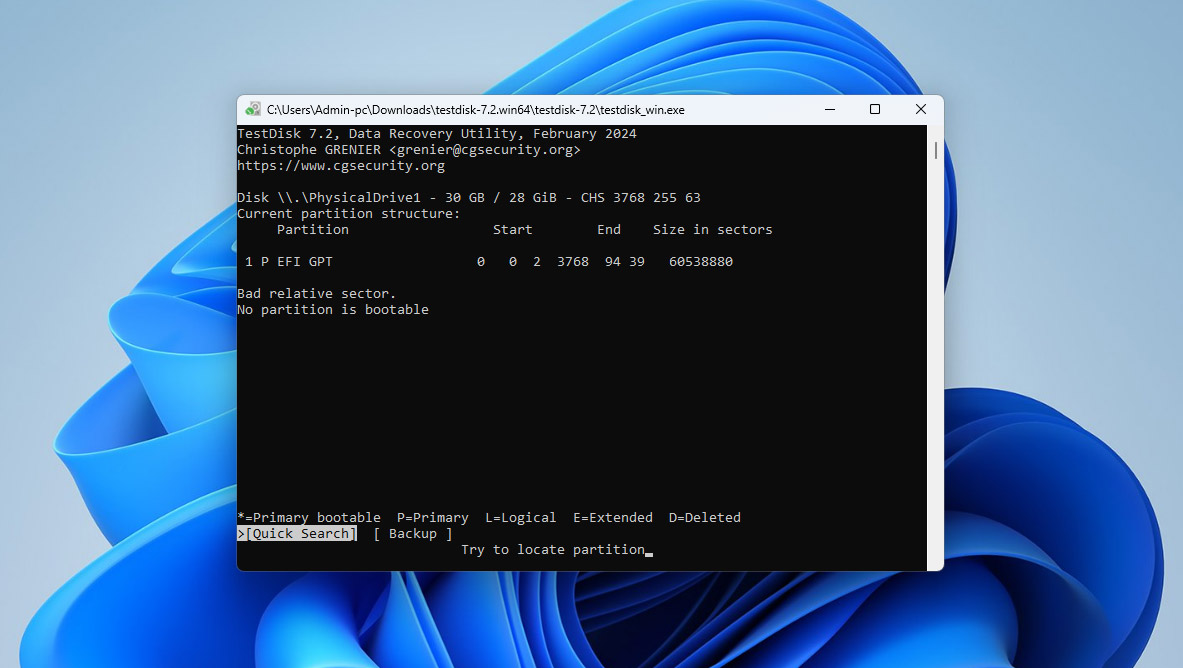
- Valitse osio, jonka haluat korjata, ja paina Enter.
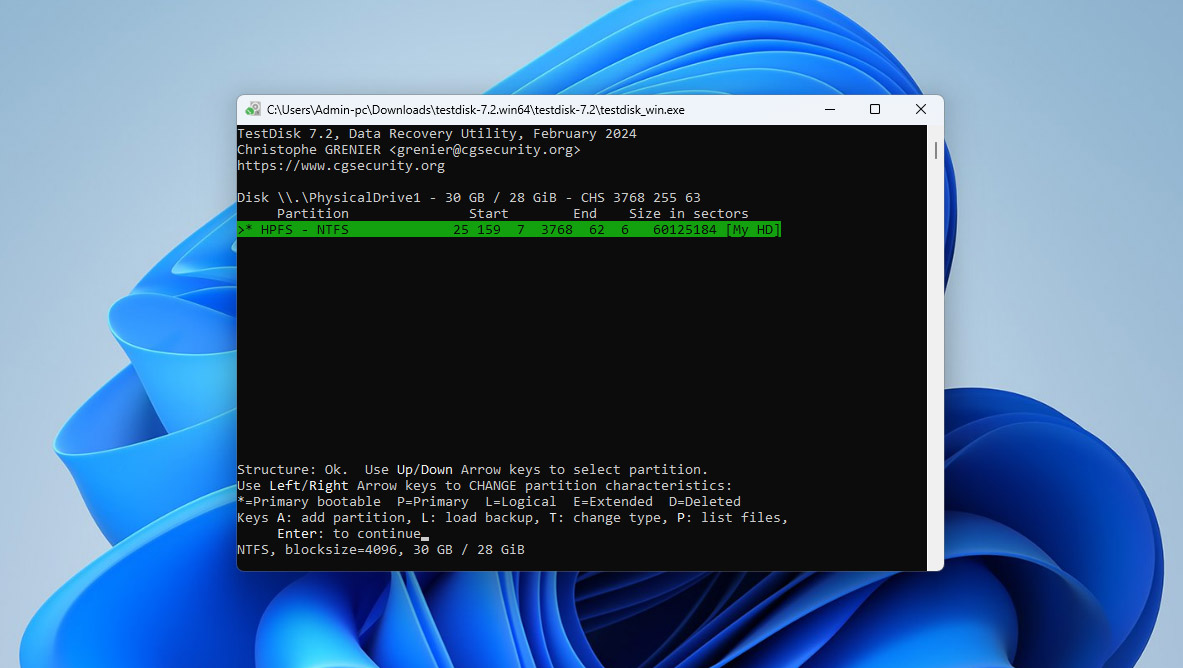
- Valitse alhaalta ja paina Enter. Tämä kirjoittaa osiotaulun osiolle, tai vaihtoehtoisesti voit painaa A korjataksesi rikkinäisen osion ja korjataksesi olemassa olevat ristiriidat.
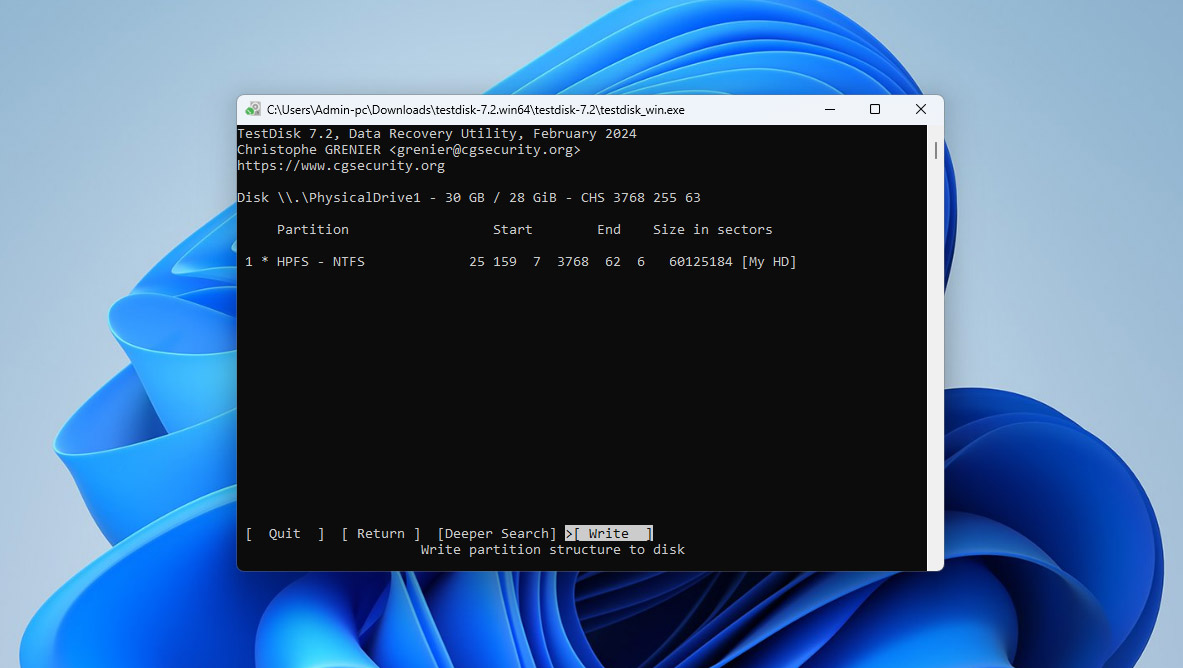
Huomio: Jos -vaihtoehto ei löydä osiota, näet myös vaihtoehdon suorittaa [Syvempi haku].
Yhteenveto
Tietojen tahaton menetys NTFS-asemalla voi tapahtua monista syistä, mutta yleensä on parasta aloittaa yksinkertaisimmista vaihtoehdoista ja siirtyä vähitellen monimutkaisempiin keinoihin. Roskakorin käyttö tai palautustyökalu voi usein palauttaa tiedostot nopeasti, ja osiorakenteen korjaaminen saattaa palauttaa pääsyn silloin, kun itse tiedostojärjestelmä on vaurioitunut. Jatkossa kannattaa ottaa varmuuskopiot käyttöön, jos et ole jo tehnyt niin. Tiedostohistoria, ulkoiset asemat ja jopa perustoiminen pilvitallennus voivat estää tulevia ongelmia muuttumasta pysyviksi menetyksiksi. Toinen huomioitava seikka on, miten käsittelet irrotettavia asemia: käyttämällä “Poista laite turvallisesti” -toimintoa ennen laitteen irrottamista ja sammuttamalla järjestelmän oikein voit vähentää tiedostojärjestelmän vaurioitumisen riskiä.
Jos tästä artikkelista oli sinulle apua, tai jos sinulla on kysyttävää tai haluat jakaa kokemuksesi, otamme mielellämme palautteesi vastaan alla.




